Windows 10 da 1s dasturi ishlamaydi. Tizim ishga tushmaydi yoki yuklanishi juda uzoq vaqt oladi.
15.12.2016
Kompyuter sozlamalarini o'zgartirgandan so'ng, Windows-ni yangilash / qayta o'rnatish, 1C platformasini yangilash yoki muvaffaqiyatsizliklardan so'ng dasturiy ta'minot himoyasi bilan 1C litsenziyasini qanday tiklash mumkin.
1C: Enterprise 8 tizimining dasturiy mahsulotlari uchun dasturiy ta'minotni litsenziyalash tizimi HASP tipidagi jismoniy USB kalitlaridan foydalanmasdan elektron litsenziyalardan foydalangan holda 1C dasturlaridan ruxsatsiz foydalanishdan himoya qilishni ta'minlaydi.
Ushbu maqolada biz virtualizatsiya texnologiyalaridan foydalanmasdan fayl ma'lumotlar bazasiga ega Windows kompyuterida PROF dasturlarining 1C versiyasining mijoz litsenziyalarini tiklashning eng keng tarqalgan variantini ko'rib chiqamiz.
1C ning asosiy versiyalarini qayta o'rnatish jarayoni o'zining muhim farqlariga ega va alohida maqolada muhokama qilinadi.
Linux, MacOS uchun 1C litsenziyasini, 1C serveri uchun litsenziyani va boshqalarni tiklash jarayoni dasturiy mahsulotlar uchun hujjatlarga yoki ITS veb-saytiga qarang,
PIN-kod yordamida dasturiy ta'minot litsenziyasi faollashtirilganda, u faollashtirish amalga oshiriladigan kompyuterning tizim bloki parametrlariga "bog'lanadi". Litsenziya lic kengaytmali fayl bo'lib, u anakart, protsessorlar, operativ xotira, HDD/SSD, tarmoq adapterlari, tarmoq nomi, Windows-ning o'rnatilgan versiyasi va sanasi va boshqalar haqidagi ma'lumotlarni kodlaydi. Batafsil ma'lumot uchun 1C: Enterprise 8 dasturiy ta'minot litsenziyasi bilan qanday kompyuter parametrlari "bog'langan" maqolasiga qarang.
Har bir ishga tushirishda 1C himoya tizimi joriy kompyuter ma'lumotlarini litsenziya faylida qayd etilgan parametrlar bilan tekshiradi.
Shunday qilib, agar kompyuterning asosiy parametrlaridan kamida bittasi o'zgartirilsa, u holda litsenziya "uchib ketadi" va natijada "Litsenziya topilmadi" xabarini ko'ramiz.
Funktsionallikni tiklash uchun foydalanuvchi zaxira pin kodidan foydalangan holda yangi dasturiy ta'minot litsenziyasini olishi kerak.
Ushbu oynada siz ikkita variantdan birini tanlashingiz mumkin: "Litsenziya olish" va "Javob faylini yuklash". "Litsenziya olish" -ni tanlang.

"To'plamni ro'yxatdan o'tkazish" oynasi paydo bo'ladi, unda siz 1C to'plamining ro'yxatga olish raqamini va joriy litsenziya faollashtirilgan pin kodini ko'rsatishingiz kerak.
Biz allaqachon ishlatilgan yoki bekor qilingan pin kodlarini belgilashni tavsiya qilamiz. Agar tashkilot bir nechta kompyuterlardan foydalansa, har bir pin-kod faollashtirilgan kompyuter nomini belgilashingizni tavsiya qilamiz.
Agar joriy litsenziya qaysi pin-kod bilan faollashtirilganligini bilmasangiz, litsenziyalash markaziga elektron pochta orqali so'rov yozing. [elektron pochta himoyalangan] tashkilotning ro'yxatga olish raqami va aloqa ma'lumotlarini ko'rsatgan holda. Bunga javoban siz pin kodlari va ular faollashtirilgan kompyuterlar ko'rsatilgan xat olishingiz kerak.
Keyingi oyna sizga ikkita variantdan birini tanlashni taklif qiladi: "Birinchi ishga tushirish" yoki "Qayta tiklash".

Agar siz kompyuter sozlamalari o'zgarmaganligiga ishonchingiz komil bo'lsa, "Kompyuterning asosiy sozlamalari o'zgarmaganligiga ishonchim komil" ni belgilang, himoya tizimi bir xil kompyuter sozlamalari bilan dasturiy ta'minot litsenziyasini olishga harakat qiladi.
Agar oldingi variant yordam bermasa yoki kompyuter sozlamalari o'zgargan bo'lsa, unda siz ushbu bayroqni olib tashlashingiz kerak. Yangi pin kodini kiritish uchun ikkinchi maydon paydo bo'ladi.

Sizga shuni eslatib o'tamizki, PRO versiyalari uchun faollashtirishlar soni bo'yicha cheklovlar yo'q.
Agar sizda faollashtirish pin kodlari tugasa yoki to'plamingizdagi qaysi pin-kod foydalanilmay qolganini bilmasangiz, litsenziyalash markaziga so'rov yozing. [elektron pochta himoyalangan] tashkilotning ro'yxatga olish raqami va aloqa ma'lumotlarini ko'rsatgan holda. Bunga javoban siz yangi pin-kod bilan xat olishingiz kerak (agar barchasi allaqachon ishlatilgan bo'lsa) yoki sizning to'plamingizdagi qaysi pin kodlari foydalanilmay qolganligi so'raladi.
1C: Enterprise dasturiy ta'minot litsenziyasini faollashtirish uchun qo'shimcha zaxira pin-kod so'rovini qanday yozish kerak, agar etkazib berish to'plamidagi barcha pin-kodlar ishlatilgan bo'lsa
Keyin tashkilot ma'lumotlarini tekshirish oynasi ochiladi.

Agar kompyuter o'zgarmagan bo'lsa, unda barcha maydonlar avtomatik ravishda to'ldirilishi mumkin va siz qo'lda biror narsani belgilashingiz shart emas.
Agar anketa bo'sh qolsa, tashkilot ma'lumotlarini qo'lda kiritish kerak bo'ladi. Iltimos, ma'lumotlarni dastlabki faollashtirishda ko'rsatilgandek, vergulgacha aniq ko'rsatishingiz kerakligini unutmang.
Agar dastlabki faollashtirish paytida ma'lumotlar saqlangan bo'lsa, ularni kompyuterda licdata.txt faylida qidirishingiz mumkin.
Agar dastur tashkilot ma'lumotlari noto'g'ri kiritilganligi va topilmaganligi haqida xabar bersa, litsenziyalash markaziga so'rov yozing. [elektron pochta himoyalangan] tashkilotning ro'yxatga olish raqami va aloqa ma'lumotlarini ko'rsatgan holda. Bunga javoban siz dasturiy ta'minot mahsulotini dastlabki faollashtirishda ko'rsatgan tashkilot ma'lumotlarini ko'rsatadigan xat olishingiz kerak.
Agar barcha dastlabki ma'lumotlar to'g'ri kiritilgan bo'lsa, kompyuter Internetga ulangan va siz "To'plamni ro'yxatdan o'tkazish" oynasidagi oldingi bosqichda avtomatik litsenziya olishni o'chirmagan bo'lsangiz, tizim avtomatik ravishda 1C litsenziyalash markaziga so'rov yaratadi va yakuniy bosqichga o'tadi - litsenziya olish.
Litsenziya olishni tugatgandan so'ng tugmani bosing Tayyor. Olingan litsenziya lic kengaytmali yangi fayl sifatida kompyuteringizga yoziladi.
Bizning tavsiyalarimiz
1C: Enterprise 8.3 platformasining yangi versiyalari (8.3.12.1790, 8.3.13.1644 va 8.3.14.1565 versiyalaridan boshlab) dasturiy ta'minot litsenziyalarini HASP apparat himoyasi kalitiga ulashning qo'shimcha usulini amalga oshiradi. Ushbu majburiy opsiya kompyuter sozlamalarini o'zgartirganda avval olingan dasturiy ta'minot litsenziyalarini saqlashga imkon beradi.
Tabriklaymiz, siz 1C dasturiy ta'minot litsenziyasini tikladingiz va dasturda yana ishlashingiz mumkin!
Litsenziyani qo'lda olish
Avtomatik litsenziya olish o'chirilgan bo'lsa, litsenziya olish usulini tanlash oynasi ochiladi:
- Avtomatik ravishda
- Elektron ommaviy axborot vositalarida (fayl orqali)
- Telefon orqali

Agar kompyuter Internetga ulangan bo'lsa, "Avtomatik" opsiyasini tanlashingizni tavsiya qilamiz.
"Elektron tashuvchida (fayl orqali)" opsiyasi, agar ushbu kompyuterda Internet bo'lmasa, lekin u boshqasida bo'lsa, mantiqiy bo'ladi, bu holda 1C dasturi so'rov faylini (txt formatida) yaratadi, uni saqlashingiz mumkin. istalgan ommaviy axborot vositalariga yuboring va uni boshqa kompyuterdan 1C litsenziyalash markaziga elektron pochta orqali yuboring, javob faylini oling, javob faylini (lic formatida) teskari tartibda o'tkazing va "Yuklab olish" tugmasini bosish orqali tanlang.
Agar tashkilotda Internet bo'lmasa, "Telefon orqali" opsiyasi kerak bo'ladi. E'tibor bering, telefon orqali 1C litsenziyalash markazining operatori so'rov kodining 48 raqamini taqdim etishi kerak, bunga javoban operator sizga 120 raqamdan iborat to'plamni aytib beradi.
Shuni esda tutingki, litsenziyani qayta tiklash faqat litsenziyani dastlabki faollashtirish paytida olingan tarzda amalga oshirilishi mumkin, ya'ni. agar siz litsenziyani telefon orqali birinchi marta faollashtirgan bo'lsangiz, Internet orqali avtomatik tiklash ishlamaydi va uni telefon orqali ham qilish kerak bo'ladi.
Maxsus holatlar
Agar siz tashkilot ma'lumotlarini to'g'ri kiritayotganingizga ishonchingiz komil bo'lsa, lekin dastur tashkilot ma'lumotlari noto'g'ri kiritilganligi haqida xabar bersa, sabab maydon bo'lishi mumkin. Bir mamlakat matn edi va o'rniga dastlabki faollashtirish paytida Rossiya Federatsiyasi ko'rsatishi mumkin edi Rossiya yoki RF. Bunday holda, dalada Bir mamlakat mavjud ro'yxatdan tanlang <Другая страна...>
, va quyida tahrirlash uchun ochiladigan matn maydoniga qo'lda kiriting Rossiya.

1s litsenziyasini tiklash bo'yicha ko'rsatmalar, 1s litsenziyasini tiklash uchun pin kodni qayerdan topish mumkin, 1s litsenziyasi topilmadi, 1s korxona litsenziyasi topilmadi, 1s litsenziyasini qanday qayta o'rnatish kerak, 1s dasturdan foydalanish uchun litsenziya topilmadi, qanday qilib qayta faollashtirish kerak 1s litsenziyasi, Windows yangilanganidan keyin 1s litsenziyasini qanday faollashtirish kerak, 1c litsenziyasi yangilangandan so'ng uchib ketdi, yangilangandan keyin 1c litsenziyasini tiklash, lic 1c ru litsenziyasini tiklash 1C Buxgalteriya hisobi, yangilanishdan keyin dasturdan foydalanish uchun litsenziya topilmadi, litsenziyani tiklash 1c kompyuter konfiguratsiyasini o'zgartirgandan so'ng, 1c litsenziyasi uchib ketdi, 1c dasturiy ta'minot litsenziyasini qanday tiklash kerak, lic 1c ru litsenziyasini tiklash, litsenziyani qayta olish 1s, 1s yangilangandan keyin litsenziyani ko'rmaydi, 1s qayta o'rnatgandan keyin litsenziyani so'raydi, lic 1c ru litsenziyani qayta olish, 1s yangilangandan so'ng "Dasturdan foydalanish uchun litsenziya topilmadi" xabari paydo bo'ladi, lic 1c ru 1C Enterprise litsenziyalarini qayta olish, 1s 8.3 litsenziyasini qanday tiklash, 1s korxona litsenziyasini tiklash, litsenziya 1s 8.3 yangilanishdan so'ng topilmadi, elektron litsenziyani qanday tiklash mumkin 1s, litsenziya 1s 8.3 qayta o'rnatgandan so'ng topilmadi, litsenziya tiklandi 1s lic 1c ru, 1s litsenziyasi 8.3 yangilanganidan keyin topilmadi, litsenziyani tiklash lic 1c ru, qayta tiklangandan keyin 1c litsenziyasi topilmadi 8.3, kompyuter sozlamalarini o'zgartirgandan so'ng litsenziyani tiklash 1c, litsenziya 1c 8.3 uchib ketdi, 1c yangilangandan keyin litsenziya talab qilinadi, qayta o'rnatgandan so'ng hech qanday litsenziya topilmadi 1c 8.3, qayta o'rnatilgandan keyin 1c litsenziya talab qiladi, yangilangandan keyin 1s litsenziyani so'raydi, 1s qayta o'rnatilgandan so'ng "Dasturdan foydalanish uchun litsenziya topilmadi" xabari paydo bo'ladi, zaxira pin litsenziya kodi 1s, qayta o'rnatgandan so'ng 1s litsenziyani so'raydi, 1s litsenziyasi uchib ketdi, 1s litsenziyasini qayta faollashtirish, elektronni tiklash litsenziya 1s, yangilangandan keyin 1s litsenziyani faollashtirish , 1s qayta o'rnatgandan so'ng litsenziya so'raydi, qayta o'rnatgandan keyin 1s litsenziyani faollashtirish, qayta o'rnatgandan keyin 1s litsenziya topilmadi, yangilanishdan keyin 1s 8.3 litsenziyasini qayta olishda xato, 1s platformasi yangilangandan so'ng, xabar " Dasturdan foydalanish uchun litsenziya topilmadi" degan yozuv paydo bo'ladi, 8.3 ga o'tgandan keyin 1s litsenziyasi uchib ketdi, 1s 8 dasturiy ta'minot litsenziyasi uchib ketdi. 3, Windows-ni qayta o'rnatgandan so'ng 1s litsenziyasini qanday tiklash, 1s dasturiy ta'minot litsenziyasini qayta o'rnatish, yangilangandan keyin kompyuter 1s litsenziyasini ko'rmaydi, 1s litsenziya fayli shikastlangan, 1s litsenziya faylini nusxalash, 1s litsenziyani yangilash, qayta o'rnatishdan keyin talab qiladi 1s dasturiy ta'minot litsenziyasi, yangilangandan keyin 1s litsenziyasini qanday tiklash mumkin, yangilangandan keyin 1s korporativ litsenziyasi topilmadi
Teglar: 1s dasturini boshqa kompyuterga qanday o'tkazish, 1s ma'lumotlar bazasini boshqa kompyuterga qanday o'tkazish, 1s litsenziyasini boshqa kompyuterga qanday o'tkazish
Operatsion tizimning yangi o'ninchi versiyasi paydo bo'lishi bilan ko'pchilik Windows 10-da 1C-ni qanday o'rnatishga qiziqish bildirmoqda. Garchi ko'p foydalanuvchilar yangi tizimning funksionalligi va qulayligini allaqachon qadrlashsa-da, 1C: Enterprise dasturi foydalanuvchilari ham 1C dan dasturlar o'ninchi Windows-da ishlashda ko'plab xatolarni keltirib chiqaradi. Barcha ijobiy fazilatlarga qaramay, Windows 10 ochiqchasiga xom va tugallanmagan tizimdir. Ushbu tizimda 1C: Buxgalteriya kabi ixtisoslashtirilgan dasturiy ta'minot vaqti-vaqti bilan ishlaydi.
Windows 10 ni ikki usulda o'rnatish mumkin:
- Windows 7 yoki 8 dan yangilang;
- Tizim versiyasini noldan o'rnating.
Amalga oshirish usulidan qat'i nazar, 1C 7.7 va boshqa versiyalar bilan ishlashda ma'lum muammolar paydo bo'ladi. Shuning uchun, agar siz muammolarning sababi noto'g'ri o'rnatish deb qaror qilsangiz - bu noto'g'ri xulosa.
Windows 10 da 1C bilan ishlashda ishdan chiqadi
1C 8.3 versiyasi va boshqa Windows-ning o'ninchi versiyasidagi dasturlar bilan ishlashda eng ko'p uchraydigan xatolardan biri bu dastur "Dastur ishlashni to'xtatdi" deb yozadigan darajada ishdan chiqishdir. Ta'kidlanishicha, 1C: Enterprise-ni butunlay bo'sh Windows-ga o'rnatgandan so'ng, dasturlar deyarli ishlamaydi va 10-versiyaga yangilangan 7ku-versiyasiga o'rnatilganda u boshlanadi, ammo normal ishlashga xalaqit beradigan ko'plab kichik xatolar mavjud.
Ba'zi versiyalar Windows 10 da yaxshiroq ishlaydi, ba'zilari esa yomonroq. Shuning uchun, agar sizda imkoniyat bo'lsa, dasturiy ta'minot versiyasini o'ninchi Windows bilan mosligini sinab ko'rish va shundan keyingina yangilash yaxshiroqdir.
Windows 10 da 1C bilan ishlashda yuzaga kelishi mumkin bo'lgan eng keng tarqalgan xatolar:
- Indekslash xatolari;
- Kodlash muammolari;
- Mantiqiy yaxlitlikni tekshirishning yo'qligi;
- DLL ishdan chiqadi;
- OpenConf xatolar va boshqalar.
Agar siz yuzaga kelgan barcha muammolarni o'zingiz hal qila olmasangiz, unda siz ixtisoslashgan kompaniyadan yordam so'rashingiz kerak. Tajribali dasturchilar, muhandislar va tyunerlar tizimdagi barcha qoidabuzarliklar va nosozliklarni tezda tuzatadilar.
8.3 versiyasini qanday o'rnatish kerak
Agar siz hali ham 1C-ni Windows-ning o'ninchi versiyasiga o'rnatishga qaror qilsangiz, o'rnatish jarayonining o'zi 8 x64-dagi shunga o'xshash o'rnatishdan biroz farq qiladi. Avvalo, 1C dasturini o'rnatish uchun sizga paket kerak. Uni dasturiy ta'minot diski sifatida sotib olish yoki maxsus veb-saytdan yuklab olish mumkin.
Olingan arxivni ochish kerak - u odatda o'zini o'zi ochadi, lekin siz har qanday arxivlovchi dasturlardan foydalanishingiz mumkin. Shundan so'ng, o'chirilmagan fayllarni joylashtirgan papkada o'rnatish faylini toping va uni ishga tushiring. O'rnatuvchini ishga tushirgandan so'ng, siz "Keyingi" tugmasini bosishingiz va o'rnatish jarayonini boshlashingiz kerak.
Yangi sahifada o'rnatuvchi sizga o'rnatmoqchi bo'lgan bir nechta mos tizim elementlarini tanlashni taklif qiladi. Quyidagilarning barchasini yoki faqat bir nechtasini tanlashingiz mumkin:
- 1C: Korxona;
- Fayl versiyasi yoki qalin mijoz;
- Yupqa mijoz;
- server;
- Server uchun kengaytirish modullari;
- Dasturning turli tillarga tarjimalari;
- Server boshqaruvi;
- Barcha muhim konfiguratsiya elementlarini saqlash uchun server;
- Konverter.
O'rnatilgan barcha fayllarni tanlagandan so'ng, yana "Keyingi" tugmasini bosing. Keyingi sahifada siz mahsulot ishga tushiriladigan tilni tanlashingiz kerak bo'ladi. Yana "Keyingi" tugmasini bosing.
1C ni Windows 7 dan 10 ga o'tkazish
O'rnatish komponentlarida Serverni tanlagan bo'lsangiz, sizga server sozlamalarini tanlash uchun qo'shimcha ekran taqdim etiladi. Barcha sozlamalar tanlangandan so'ng, siz shunchaki "O'rnatish" tugmasini bosishingiz kerak.
O'rnatish tugallangach, dastur sizga xavfsizlik drayverini o'rnatish imkoniyatini beradi. Agar siz emulyator orqali dastur kalitlarini olmoqchi bo'lsangiz, ushbu drayverni o'rnatishingiz shart emas. Bu o'rnatish jarayonini tugatadi, jarayonni tugatishingiz va kompyuteringizni qayta ishga tushirishingiz mumkin.
O'ninchi Windows-da 1C dasturiy ta'minotining barqaror ishlashini ta'minlashning eng oqilona usuli - Windows 7-dan o'tkazish. Bu ko'rinadigan darajada murakkab jarayon emas. Birinchi narsa, barcha ma'lumotlar bazalarini olinadigan media, disk yoki flesh-kartaga nusxalashdir. Keyinchalik, ularni qayta o'rnatishdan keyin kompyuterga o'tkazish kerak bo'ladi. Bazalarning joylashishini dastur boshlanganda topish mumkin.
Shundan so'ng, platformaning o'zi o'tkazilishi haqida g'amxo'rlik qiling. Dastur o'rnatilgan qattiq diskka o'ting. Odatda bu C diskidir. U erda Program Files papkasini toping va uni olinadigan muhitga ham ko'chiring.
Endi siz tizimni Windows 10 ga yangilashingiz mumkin. Jarayon tugagach va siz yangi OS bilan kompyuterga ega bo'lsangiz, 1C ni kompyuteringizga qaytarishni boshlashingiz mumkin.
O'tkazish paytida 1C 7.7 ni qanday amalga oshirish kerak?
Avval ma'lumotlar bazalarini shaxsiy kompyuterga nusxalash. Ulardan nusxa ko'chirgan aniq yo'lni eslab qolishni unutmang. Shundan so'ng, C diskiga Program Files jildiga o'ting va u erda avval saqlangan 1Cv77 jildidan nusxa oling. Ushbu papkada BIN deb nomlangan pastki papkani toping. Undagi 1cv7l.exe faylini toping, ish stolida yorliq yarating va uni ishga tushiring.
Dasturni ochganingizda, u bo'sh bo'ladi. Ma'lumotlar bazalarini topish uchun "Qo'shish" tugmasini bosing va ma'lumotlar bazalarini joylashtirgan joyga o'ting. Kerakli papkani topganingizda, OK tugmasini bosing. Shundan so'ng siz konfigurator rejimida 1C 7.7 ni ishga tushirishingiz kerak. "Ma'muriyat" bo'limida "Axborot xavfsizligi jadvallarining kod sahifasi" bandini toping va u erda "+ joriy tizimni o'rnatish" ni tanlang. Amalni tasdiqlang va biroz kuting. Dastur normal rejimda boshlanadi va iloji boricha samarali ishlaydi.
Windows 10 kabi yangi tizim bilan ishlash muammolarga to'la. Unga 1C ni o'rnatish va undan foydalanish Windows 2000 ga qaraganda ancha qiyin. Agar siz bunday muammolarga duch kelishga tayyor bo'lmasangiz, Windows 10 ga o'tishga shoshilmang va barcha muammolar hal bo'lguncha kuting.
Bizga tez-tez 1s 7.7 yangi kompyuterda ishlaydimi va uni u erga qanday o'tkazish kerakligi haqida savol berishadi. Hamma narsa ko'rinadigan darajada qiyin emas. Boshlash uchun biz 1c 7.7 bazasini yangi kompyuterga o'tkazish kerak bo'lgan olinadigan muhitga ko'chiramiz. 1s 7.7 yorlig'ini ishga tushirganingizda ma'lumotlar bazalariga yo'llarni bilib olishingiz mumkin.

Biz yangi kompyuterni ishga tushiramiz va ma'lumotlar bazalarini siz ular uchun belgilagan joyga ko'chirib olamiz va yo'lni eslaymiz.
Windows tizimi bo'limiga (C drayveri), so'ngra Dastur fayllari (x86) ga o'ting va 1Cv77 jildini shu yerdan nusxalang.
Keyin ushbu jildga o'ting va BIN jildini toping  unda biz 1cv7l.exe bajariladigan faylni qidiramiz.
unda biz 1cv7l.exe bajariladigan faylni qidiramiz.  Buning uchun ish stoli yorlig'ini yarating va uni ishga tushiring.
Buning uchun ish stoli yorlig'ini yarating va uni ishga tushiring.

Hozir biz bu erda bo'shmiz, shuning uchun bazalar joylashgan platformani ko'rsatamiz. Esingizdami, 1C7.7 ma'lumotlar bazasiga yo'lni eslaysizmi? Endi biz bunga erishishimiz kerak. Biz qo'shish tugmasini bosamiz, biz bazani nomlaymiz va uchta nuqtani bosish orqali 1c bazasini saqlash joyiga o'tamiz. Siz shunchaki ma'lumotlar bazasi papkasiga o'tishingiz va OK tugmasini bosishingiz kerak. 
Ma'lumotlar bazasini birinchi marta ishga tushirishda quyidagi xatolik yuz berishi mumkin:  lekin biz yurakni yo'qotmaymiz, lekin biz konfigurator rejimida 1s 7.7 bazasini ishga tushiramiz.
lekin biz yurakni yo'qotmaymiz, lekin biz konfigurator rejimida 1s 7.7 bazasini ishga tushiramiz. 
Keyinchalik, "Ma'muriyat" ga o'ting, so'ng "Axborot xavfsizligi jadvallarining kod sahifasi" ni tanlang "+ joriy tizimni o'rnatish" ni tanlang OK ni bosing.  Agar sizda "+ joriy tizim o'rnatilishi" mavjud bo'lsa ham, uni ochganingizda, siz baribir OK tugmasini bosasiz. Muloqot oynasi paydo bo'ladi.
Agar sizda "+ joriy tizim o'rnatilishi" mavjud bo'lsa ham, uni ochganingizda, siz baribir OK tugmasini bosasiz. Muloqot oynasi paydo bo'ladi.  Ha tugmasini bosamiz. kutamiz.
Ha tugmasini bosamiz. kutamiz.  Barcha ma'lumotlar bazasi "Korxona" rejimida ishlashga tayyor. Barcha baza ishlaydi. Ammo quyidagi vaziyat yuzaga kelishi mumkin
Barcha ma'lumotlar bazasi "Korxona" rejimida ishlashga tayyor. Barcha baza ishlaydi. Ammo quyidagi vaziyat yuzaga kelishi mumkin 
V7Plus.dll faylini topishimiz kerak. Siz qidirib ko'rishingiz mumkin. Ehtimol, u sizning ma'lumotlar bazasida saqlanadi. Shuning uchun uni biz platforma yorlig'ini yaratgan BIN papkasiga o'tkazish kerak. Endi biz ushbu kutubxonani ro'yxatdan o'tkazishimiz kerak. Buning uchun ish stolida ushbu kutubxonaga yorliq yaratishingiz kerak. Unga o'ng tugmasini bosing va xususiyatlariga o'ting. Ob'ekt maydoniga "regsvr32" yozing, "Ilova" va "OK" tugmasini bosing.  Diqqat, tirnoqlarni o'chirmang! Yorliq quyidagi shaklni oldi. Endi administrator sifatida ishga tushiring ("Administrator sifatida ishga tushirish" tugmasini o'ng tugmasini bosing) va barcha kutubxona ro'yxatdan o'tgan.
Diqqat, tirnoqlarni o'chirmang! Yorliq quyidagi shaklni oldi. Endi administrator sifatida ishga tushiring ("Administrator sifatida ishga tushirish" tugmasini o'ng tugmasini bosing) va barcha kutubxona ro'yxatdan o'tgan.  Biz bu muammoni hal qildik.
Biz bu muammoni hal qildik.
Agar transfer paytida sizda boshqa turdagi xatolar bo'lsa, izohlarda yozing. Biz aniqlaymiz
Olti oydan ko'proq vaqt davomida Microsoft barcha Windows 7 va Windows 8 foydalanuvchilariga Windows 10 ga bepul yangilashni taklif qilmoqda. Ishlab chiquvchining fikriga ko'ra, bu eng yaxshi operatsion tizim. Ammo yangilashga arziydimi? Endi biz bu masalani batafsil ko'rib chiqamiz.
Windows 10 da 1C Enterprise 8 dasturining ishlashi
Bu masalada hech qanday kutilmagan hodisalar yo'q. 1C Enterprise 8 liniyasidagi barcha dasturiy mahsulotlar (, 1C Enterprise Server va boshqalar) yangi operatsion tizimda juda yaxshi ishlaydi, ammo oldingi barcha Windows kabi. Boshqa tomondan, Windows 10 da 1C tezroq deb ayta olmaymiz. U aynan bir xil ishlaydi. Va keyin savol tug'iladi: "Awlni sovunga almashtirishga arziydimi?".
Windows 10 ga qachon yangilash kerak?
Yuqoridagilarning barchasiga qaramay, Windows 10 ga o'tish foydali bo'lishi mumkin. Quyidagi hollarda Windows 10 ga yangilashni tavsiya qilaman:
1. 1C Enterprise 8 dasturi xato yoki ishdan chiqadi.
Bunday holda, ishning beqarorligi Windows-ning o'zi drayverlari yoki sozlamalari bilan bog'liq bo'lishi mumkin. Windows 10 ga o'tish bu muammoni ijobiy hal qilishi mumkin.
2. Siz Windowsning pirat versiyasidan foydalanyapsiz.
Agar siz litsenziyasiz (noqonuniy) Windows foydalanuvchisi bo'lsangiz, hozir siz yangi Windows-ga o'tishingiz va Windows 10 ning qonuniy versiyasining egasi bo'lishingiz mumkin. Bepul Windows 10 Windows 7 yoki 8.1 asosidagi shaxsiy kompyuterning barcha egalariga, shu jumladan, pirat versiyalardan foydalanuvchilarga taqdim etiladi. Bu haqda Microsoft kompaniyasining operatsion tizimlar bo'yicha vitse-prezidenti Terri Mayerson rasman ma'lum qildi.
3. Siz World of Tanks o'yinining ashaddiy o'yinchisisiz.
Kimning xizmati ko'proq ekanligi noma'lum - Microsoftmi yoki o'yinni ishlab chiquvchilar World of Tanks, ammo haqiqat faktlar bo'lib qolmoqda: Windows 10-dagi kompyuterlarning ko'p soni bo'yicha World of Tanks o'yini yaxshiroq ishlaydi. Rasm silliqroq, ko'proq FPS, o'yin tezroq yuklanadi va o'yinchiga yana nima kerak?
Shunday qilib, biz Windows 10-ga yangilashga arziydigan barcha asosiy variantlarni tahlil qildik. Boshqa barcha holatlarda men yangi operatsion tizimga o'tishga shoshilmaslikni tavsiya qilaman. Agar siz Windows 10-ni o'rnatishga qaror qilsangiz, men sizni ishontirishga shoshilaman - tizim siz o'rnatgan Windows-ning oldingi versiyasiga qaytish imkoniyatiga ega. O'ylash uchun 30 kuningiz bor. Windows 10 ni sevish yoki nafratlanish uchun yetarli.
Windows 10 ga qanday yangilash mumkin?
Windows 10-ga yangilashning ikki yo'li mavjud. Yangilash uchun sizda faqat Windows 7, Windows 8 yoki Windows 8.1 o'rnatilgan bo'lishi kerak (sizda pirat versiyasi bo'lishi mumkin).
Windows 10 ga yangilashning 1 usuli
Windows uchun yangilanishlarni o'rnatishni yoqing va bir muncha vaqt o'tgach, siz yangi operatsion tizimga o'tish taklifini ko'rasiz.
Windows 10 ga yangilashning 2 usuli
Shunchaki ushbu sahifaga o'ting va "Hozir yangilash" tugmasini bosing. Yangilanishni o'rnatish darhol boshlanadi.
Ko'pgina foydalanuvchilar Windows 10-ni yangilagandan so'ng kompyuter qurilmasida ba'zi nosozliklar va nosozliklar paydo bo'ladi. Ulardan asosiylari quyidagilardir:
- Windows 10 uzoq vaqt davomida yuklanmaydi.
- Tizim ishga tushirishni va ishga tushirishni xohlamaydi.
- Qora ekran.
- Xatolar bilan ko'k ekranning ko'rinishi.
Ularni yo'q qilish uchun muvaffaqiyatsizliklar manbalarini va ushbu manbalardan qutulishning mumkin bo'lgan usullarini tushunish kerak.
Agar tizim Windows 10-ning so'nggi yangilanishidan keyin ishga tushmasa, o'chirish yoki qayta ishga tushirishdan oldin uning qanday harakat qilganini eslang. Ehtimol, ba'zi dastur yuklangan yoki xato yangi qurilma va virus dasturini ulagandan keyin paydo bo'lgan. Bunday muammolarni bartaraf etish jarayonida tizim o'z faoliyatini yaxshilashi yoki yomonlashishi mumkin. Shuning uchun uni qayta tiklashga tayyor bo'lish va asl, ish holatiga qaytish kerak.
Tizim ishga tushmaydi yoki yuklash uchun uzoq vaqt kerak bo'ladi
Tizim uzoq vaqt yuklanadi yoki umuman yuklanmaydi - bu muammo ko'p sonli qo'shimcha dasturlar ishga tushirilganda yoki jarayonga zararli dasturlar ulanganda paydo bo'ladi. Shuning uchun, darhol kompyuterni viruslar uchun tekshirish va Windows 10 o'rnatish fayllari bilan elektron vositani tayyorlash kerak.
Muammoni hal qilish uchun quyidagi choralar ko'riladi:
- Mediadan foydalanib, qurilmani xavfsiz rejimda ishga tushiring. Menyuda tizim modullari va kompyuter uchun zarur bo'lgan drayverlar yuklanadigan manbani tanlang.
- Vazifa menejerini oching. Buni Ctrl + Shift + Esc tugmalari yordamida amalga oshirish mumkin. Ishga tushirish yorlig'ini toping.
- Ishga tushirish tizimi ishga tushirilganda yuklanishi mumkin bo'lgan ilovalarning to'liq ro'yxatini o'z ichiga oladi. Ular orasida kompyuterning normal ishlashi uchun zarur bo'lgan minimalni tanlash va qolganlarini o'chirish kerak.
Ushbu oddiy qadamlar tizimni yuklash vaqtini qisqartirishga va tizimni ishga tushirishni yaxshilashga yordam beradi.
Xavfsiz rejim bilan ishlash viruslarni, keraksiz dasturlarni olib tashlash, haydovchi xatolarini tuzatish va administrator hisobini faollashtirishda foydalidir.
Bundan tashqari, siz diskni optimallashtirish va defragmentatsiyani amalga oshirishingiz mumkin:
- Start tugmasini bosing.
- Kompyuter yorlig'ini tanlang, C diskini tanlang.
- Ochilgan oynada Xususiyatlar bandini toping, Optimallashtirish tugmasini bosing.
CCleaner dasturidan foydalanib, siz diskdagi barcha keraksiz fayllarni va ro'yxatga olish kitobidan noto'g'ri kalitlarni olib tashlashingiz mumkin.
Agar Windows 10-ni yangilaganingizdan so'ng ishlamasa, tizimni avvalgi ish holatiga qaytaring. Ushbu usul faqat kompyuter tizimni qaytarish nuqtalarini, tiklash nuqtalarini yaratgan taqdirda mos keladi. Buning uchun siz quyidagi tartibni bajarishingiz kerak:
- Tizimni qayta ishga tushiring. U yoqilgandan so'ng, F8 tugmasini bosing.
- Qayta tiklash menyusi paydo bo'ladi.
- Diagnostika, so'ng Kengaytirilgan parametrlarga o'ting.
- Qayta tiklash yorlig'ini toping.
- Ko'rsatmalarga rioya qilib, mavjud ro'yxatdan Orqaga qaytarish nuqtasini tanlang.
- Kompyuteringizni qayta ishga tushiring. Operatsion tizimning joriy versiyasi o'chirildi.
Moviy ekranning ko'rinishi
CRITICAL_PROCESS_O'LIB. Xato kodi "Kompyuter to'g'ri ishga tushmadi" yoki "Windows noto'g'ri yuklanmadi" degan ogohlantirish bilan birga keladi.
Bunday hollarda oddiy qayta ishga tushirish yordam beradi.
INACCESSIBLE_BOOT_DEVICE. Xato Windows 10 yoki anakartning BIOS-ga yangilangandan so'ng, tizimni qayta tiklashdan so'ng kompyuterni qayta ishga tushirishda, qattiq diskni qismlarga ajratishda yoki fayllar shikastlanganda paydo bo'lishi mumkin.

Ushbu xatoni tuzatishning eng oson yo'li:
- Avtomatik ta'mirlash oynasida Kengaytirilgan variantlarni tanlang.
- Parametrlar ro'yxatidan yuklash variantlarini topishingiz kerak - Qayta ishga tushirish.
- Tizimni qayta ishga tushirgandan so'ng, buyruq satri yordamida xavfsiz rejimga qayta yoqish uchun F6 tugmasini bosing.
- Buyruq iboralarini birma-bir kiriting:
- sfc / scannow;
- dism /Onlayn /Cleanup-Image /RestoreHealth;
- o'chirish-r.
Tizim fayllari tekshiriladi va shikastlangan bo'lsa tiklanadi.
Qora ekranning ko'rinishi
Kompyuter qurilmasi yoqilmaydigan nosozliklar mavjud va yangilanishdan keyin ekran qora rangga ega. Ushbu muammo video karta drayverlari noto'g'ri o'rnatilganda, uyqu rejimidan chiqishda, virusni olib tashlashda, yangilanishlarni yuklab olishda yuzaga keladi.
Ekran ikki xil bo'lishi mumkin:
- Sichqoncha kursori bilan.
- Kursor yo'q, qora displey.
Birinchi holda, ekran nafaqat sichqoncha kursori, balki aylanuvchi g'ildirak bilan ham bo'lishi mumkin. Bu nimani anglatadi va bunday hollarda nima qilish kerak?
Dasturiy ta'minot xatosi
Bu tizim faqat Windows 10 dan oldin birinchi marta yuklanganda, u o'chirilgan va darhol yoqilganda yoki kompyuter qayta ishga tushirilganda sodir bo'ladi. Dasturiy ta'minotni yangilash natijasida xatolik yuz beradi.
Tizimni qayta tiklash uchun uni yana yangilashingiz kerak.
Asosiy drayverlar bilan tizim ziddiyatlari
Ilgari o'rnatilgan drayverlar tizim bilan ziddiyatga olib kelishi mumkin, shuning uchun bu muammoni hal qilish uchun quyidagilarni bajaring:
- Boshlash - Boshqarish panelini toping. Quvvat parametrlari ostida Tizim sozlamalari-ni bosing.
- O'chirish parametrlari ostida Tez ishga tushirishni yoqish (tavsiya etiladi) katagiga belgini olib tashlang.
- Sozlamalaringizni saqlang.
- Start tugmasini bosing. Kompyuter yorlig'ini toping.
- Xususiyatlar-ni o'ng tugmasini bosing va quyidagilarni bajaring: Uskuna - Qurilma menejeri - Displey adapterlari.
- Grafik kartangizni toping va drayverlarni yangilash tugmasini bosing. Drayvlar avtomatik ravishda Internetdan yoki maxsus dasturlardan o'rnatiladi.
Ikkinchi holda, kursorsiz ekran faqat qora rangda bo'lsa, ular tizimni xavfsiz rejimda ishga tushirishdan foydalanadilar:
- Klaviaturadagi Shift tugmachasini bosib ushlab turing, xavfsiz rejimni ochish uchun doimo F8 tugmasini bosing. Ushbu tizimni ishga tushirish oddiy, lekin har doim ham ishlamaydi.
- Ochilgan oynada quyidagi bo'limlarni toping: Diagnostika - Kengaytirilgan variantlar - Buyruqlar qatori.
- bcdedit /set (globalsettings) kengaytirilgan variantlarni rost yozing.
- Enter tugmasini bosing.
- Yangi ochilgan oynada Davom etish tugmasini bosing. Yuklab olish davom etmoqda.
- Yangi oynada Xavfsiz rejimni yoqish-ni tanlang.
- Enter tugmasini bosing.
Virusning faolligini tuzatish
Agar kompyuter yuklanmasa, ekran qattiq, qora bo'lsa, ehtimol tizim zararli virus dasturi tomonidan buzilgan. Eng oson yo'lni sinab ko'ring.
Windows 10 ni xavfsiz rejimda yuklang, antivirus dasturi bilan tekshiring va zararlangan fayllarni o'chiring.
Agar viruslar grafik interfeysning ishlashi uchun mas'ul bo'lgan explorer.exe fayliga zarar yetkazgan bo'lsa, siz quyidagi amalni bajarishingiz mumkin:
- Bir vaqtning o'zida Ctrl + Alt + Del tugmalarini bosing yoki Boshlash menyusini oching.
- Vazifa menejeriga o'ting, so'ngra yangi vazifani ishga tushiring.
- Satrda explorer.exe yozing, vazifani bajaring.
- "Ishga tushirish" qatori orqali Win + R tugmalarini bosib, regedit buyrug'ini kiriting.
- HKLM filialini kengaytiring.
- Dasturiy ta'minot bo'limiga o'ting.
- Keyin Microsoft - Windows NT - Joriy versiya yorliqlarini alohida bosing.
- Winlogon papkasini, keyin Shell-ni oching va ikki marta bosing.
- Qiymatni explorer.exe ga o'zgartiring.
- Sozlamalaringizni saqlang.
Windows 10 ga yangilangandan so'ng tizimdagi nosozliklardan xalos bo'lish qiyin emas va foydalanuvchidan texnik bilim va ko'nikmalarni talab qilmaydi. Operatsion protseduralardan birini bajargandan so'ng, tizim kechikishlar va nosozliklarsiz ishga tushadi. Sizning kompyuteringiz yaxshi ishlaydi.

 Xususiyatlarga ko'ra nomenklaturani tanlash
Xususiyatlarga ko'ra nomenklaturani tanlash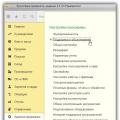 Arxivni qanday qilish kerak 1s 8.3. Zaxira nusxasini qanday o'rnatish kerak. usul: konfiguratsiya faylini nusxalash orqali
Arxivni qanday qilish kerak 1s 8.3. Zaxira nusxasini qanday o'rnatish kerak. usul: konfiguratsiya faylini nusxalash orqali .epf fayl kengaytmasi nima?
.epf fayl kengaytmasi nima?